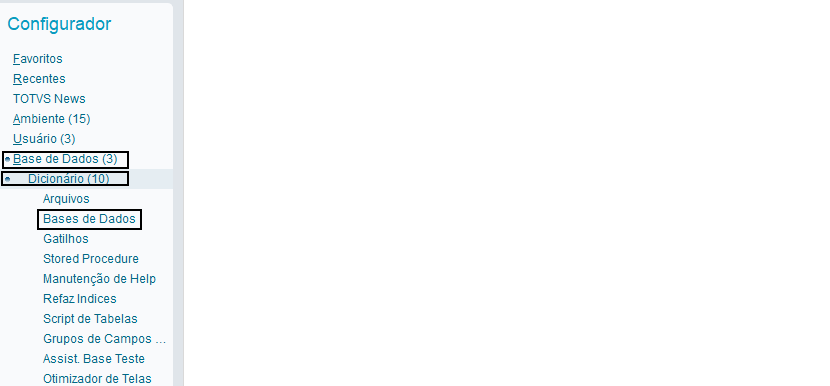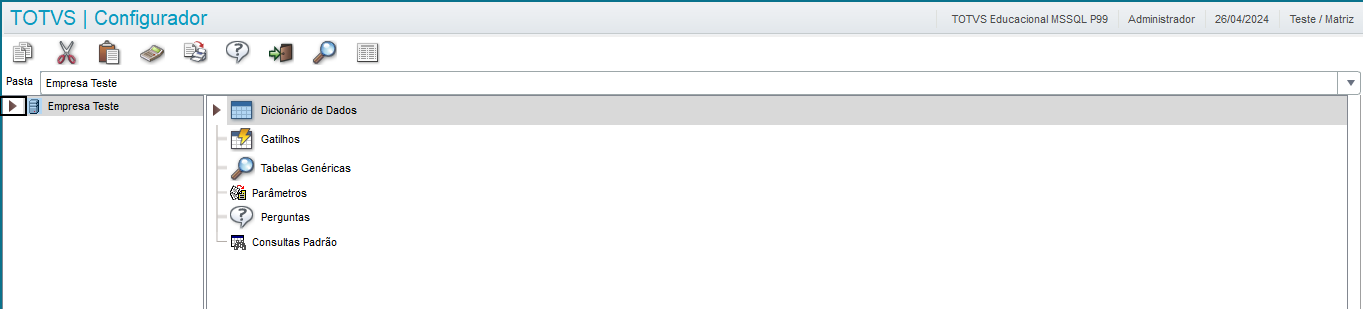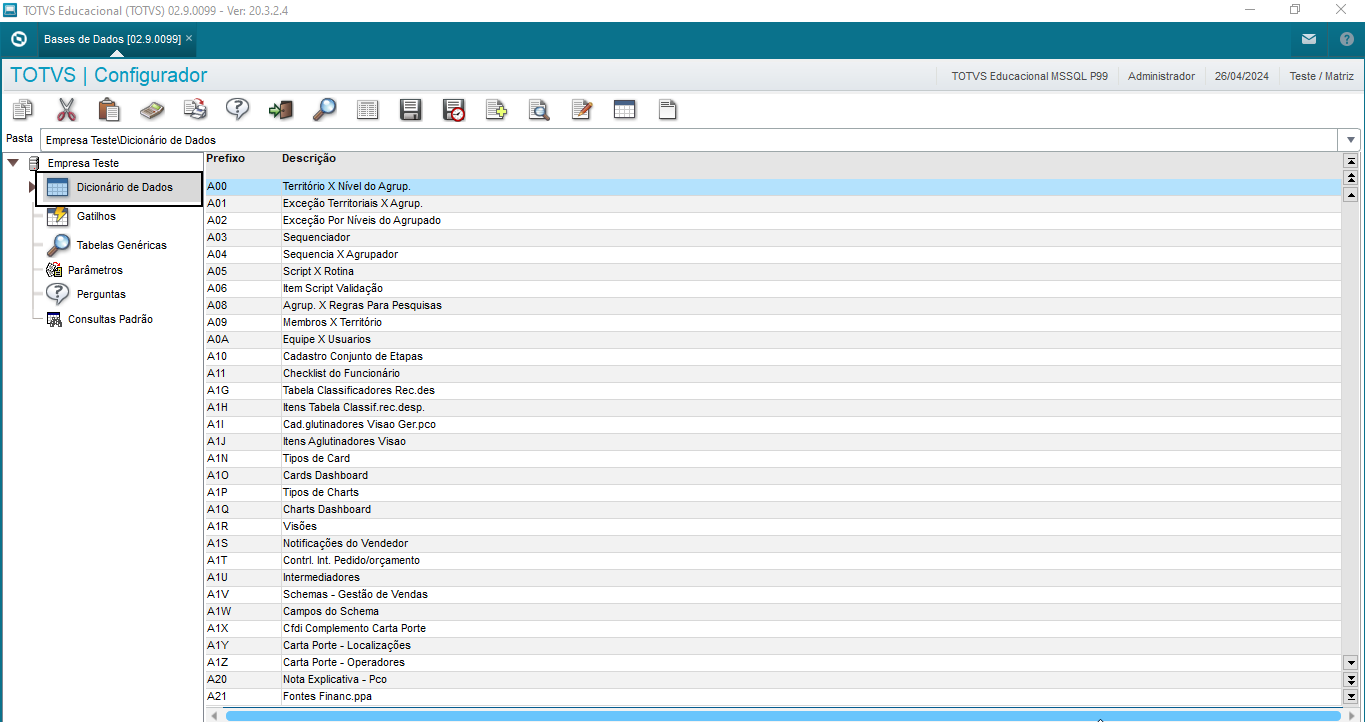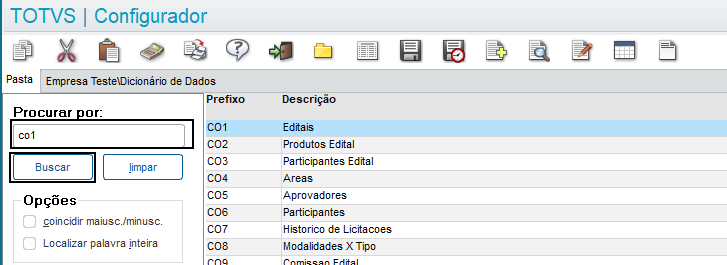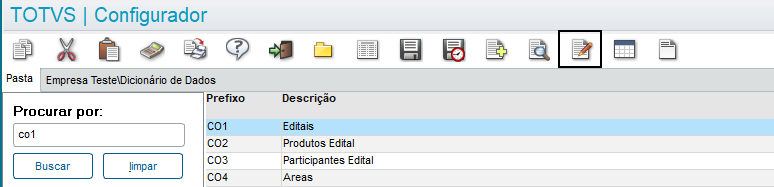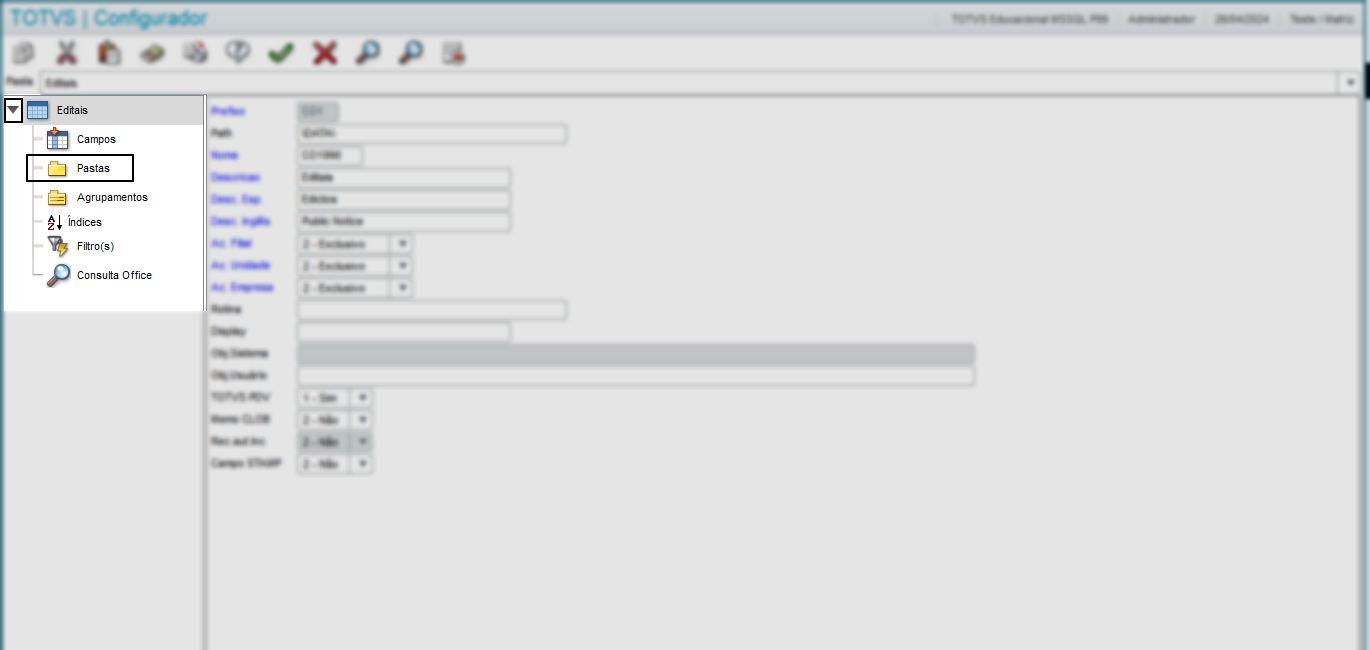Histórico da Página
...
02. Parâmetros
Novos parâmetros
Dica title Dica Caso tenha dúvidas em como criar parâmetros acesse o tópico 4 (Utilização do configurador) desta documentação.
MV_AMBPCP - ira definir se o ambiente utilizado será: 1-Produção ou 2-Teste. Caso possua uma base de teste e queira fazer testes de integração, você poderá utilizar a opção 2, mas por padrão o valor desse parâmetro será 1.
abaixo, os dados para cadastro:SX6 - Dicionário de Parâmetros Campo Conteúdo X6_FIL X6_VAR MV_AMBPCP X6_TIPO N X6_DESCRIC Define se o ambiente utilizado para comunicação X6_DESC1 com o portal de compras públicas será: 1 produção X6_DESC2 2 - Testes X6_CONTEUD 1
03.
...
Campos e Tabelas
| Deck of Cards | ||||||||||||||||||||||||||||||||||||||||||||||||||||||||||||||||||||||||||||||
|---|---|---|---|---|---|---|---|---|---|---|---|---|---|---|---|---|---|---|---|---|---|---|---|---|---|---|---|---|---|---|---|---|---|---|---|---|---|---|---|---|---|---|---|---|---|---|---|---|---|---|---|---|---|---|---|---|---|---|---|---|---|---|---|---|---|---|---|---|---|---|---|---|---|---|---|---|---|---|
| ||||||||||||||||||||||||||||||||||||||||||||||||||||||||||||||||||||||||||||||
| ||||||||||||||||||||||||||||||||||||||||||||||||||||||||||||||||||||||||||||||
...